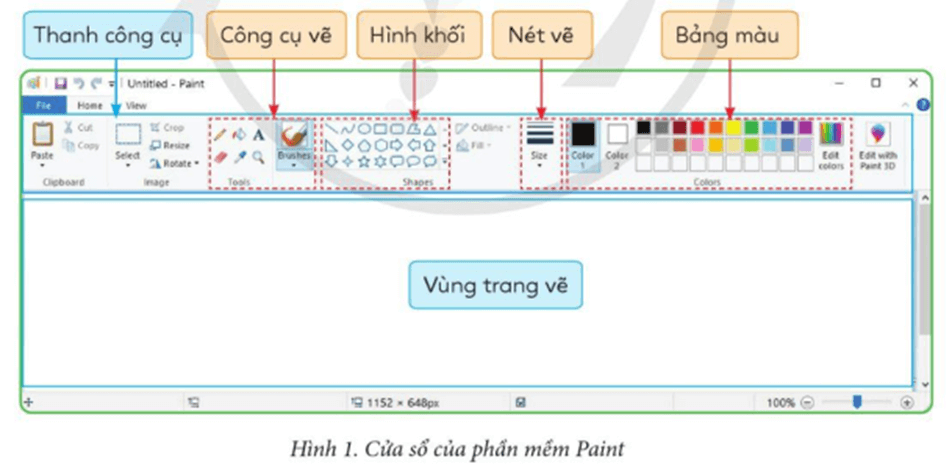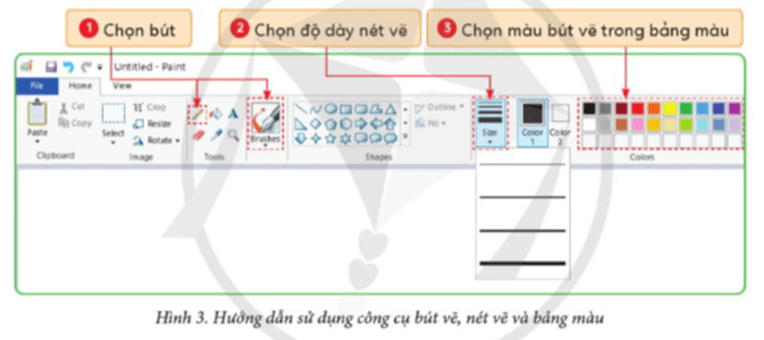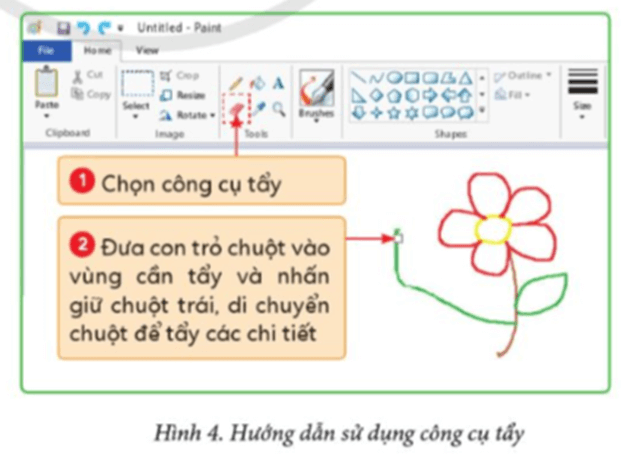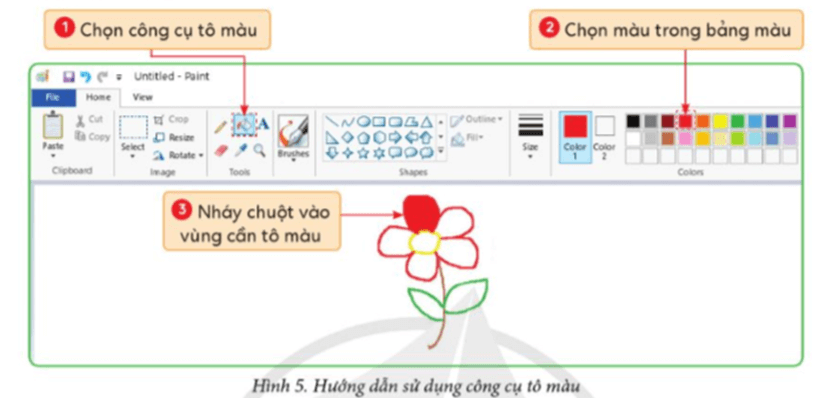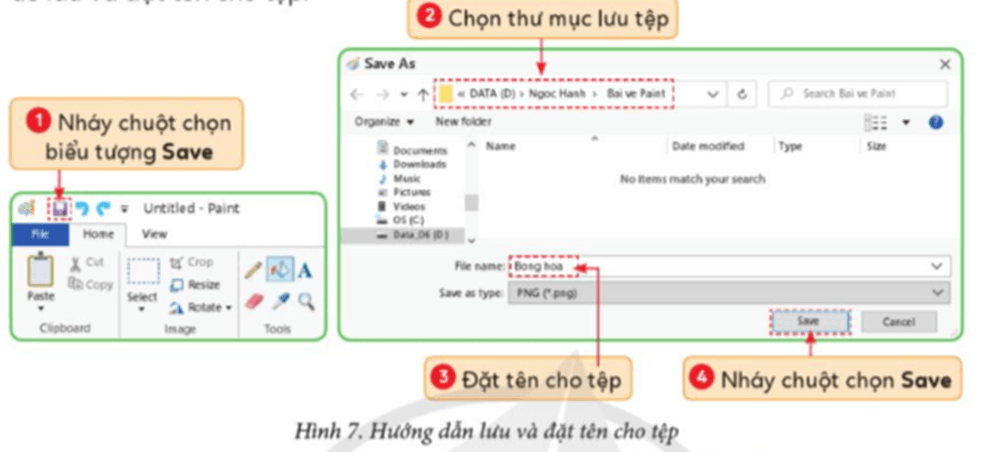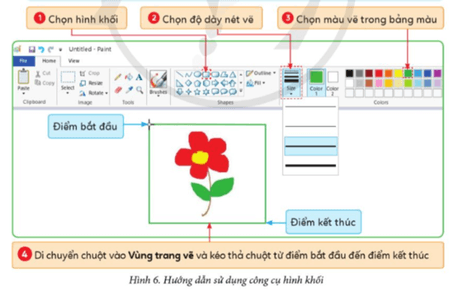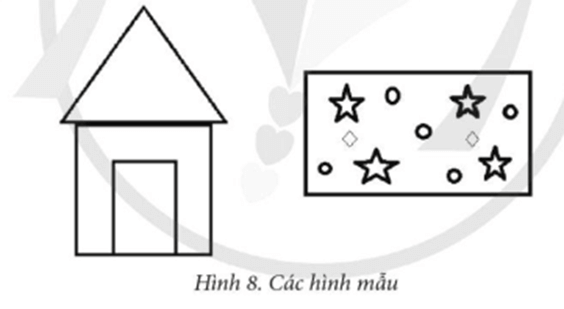Tin học lớp 5 Bài 1: Làm quen với phần mềm Paint - Cánh diều
Haylamdo biên soạn và sưu tầm lời giải bài tập Tin học lớp 5 Bài 1: Làm quen với phần mềm Paint sách Cánh diều hay nhất, chi tiết sẽ giúp học sinh dễ dàng trả lời câu hỏi và làm bài tập Tin học lớp 5.
Giải Tin học lớp 5 Bài 1: Làm quen với phần mềm Paint - Cánh diều
Tin học lớp 5 trang 38 Khởi động
Khởi động trang 38 SGK Tin học lớp 5: Theo em, vẽ tranh trên máy tính có những ưu điểm gì so với vẽ tranh trên giấy?
Trả lời:
Vẽ tranh trên máy tính có một số ưu điểm so với vẽ tranh trên giấy:
- Sửa đổi dễ dàng: Trên máy tính, có thể dễ dàng sửa đổi, chỉnh sửa và điều chỉnh các chi tiết trong tranh một cách linh hoạt.
- Linh hoạt về màu sắc và hiệu ứng: Em có thể sử dụng một loạt các công cụ và hiệu ứng trên máy tính để tạo ra các hiệu ứng đặc biệt và sáng tạo cho tranh của mình. Tùy chỉnh màu sắc và áp dụng các hiệu ứng đặc biệt trở nên dễ dàng hơn nhiều so với trên giấy.
- Dễ dàng chia sẻ và lưu trữ: Tranh được vẽ trên máy tính có thể dễ dàng chia sẻ trực tuyến hoặc lưu trữ trong các tệp tin kỹ thuật số. Điều này giúp cho việc chia sẻ tác phẩm với mọi người trở nên thuận tiện và không gian lưu trữ không bị hạn chế như vẽ trên giấy.
- Tích hợp công nghệ: Em có thể sử dụng các công cụ và phần mềm đồ họa chuyên nghiệp trên máy tính để tạo ra các tranh với độ phức tạp cao và chất lượng đồ hoạ tốt nhất. Các tính năng như vẽ cạnh, đo đạc, và chế độ lưới hỗ trợ tạo ra những tác phẩm có độ chính xác cao.
- Tiết kiệm vật liệu: Vẽ tranh trên máy tính không đòi hỏi vật liệu như giấy, màu nước, hoặc bút chì như khi vẽ trên giấy. Điều này có thể giúp bạn tiết kiệm chi phí và giảm thiểu tác động đến môi trường.
1. Tìm hiểu phần mềm Paint
Tin học lớp 5 trang 38 Hoạt động 1
Hoạt động 1 trang 38 SGK Tin học lớp 5: Em hãy kích hoạt phần mềm Paint. Sau đó đọc thông tin trong Hình 1, trao đổi với bạn để chỉ ra vị trí các thành phần trên cửa sổ của phần mềm này.
Trả lời:
- Nháy đúp chuột vào biểu tượng Paint trên màn hình Desktop để kích hoạt phần mềm
- Sau đó chỉ ra vị trí các thành phần trên cửa sổ của phần mềm này theo thông tin của Hình 1.
2. Sử dụng công cụ vẽ, hình khối và bảng màu
Tin học lớp 5 trang 39 Hoạt động 2
Hoạt động 2 trang 39 SGK Tin học lớp 5: Em hãy sử dụng phần mềm Paint để vẽ một bông hoa năm cánh như Hình 2.
Trả lời:
Bước 1. Chọn công cụ bút vẽ, nét vẽ và màu bút vẽ theo hướng dẫn ở Hình 3.
- Bước 2. Di chuyển chuột vào Vùng trang vẽ và nhấn giữ chuột trái để vẽ. Trong khi vẽ, em có thể thay đổi bút vẽ, nét vẽ, màu bút vẽ sao cho phù hợp với các chi tiết cần về. Đồng thời, em có thể sử dụng công cụ tẩy để xoá các chi tiết bị sai, thừa theo hướng
dẫn ở Hình 4.
Bước 3. Sử dụng công cụ tô màu như hướng dẫn ở Hình 5 để hoàn thiện được bông hoa như Hình 2.
- Lưu và đặt tên cho tệp
Tin học lớp 5 trang 40 Hoạt động 3
Hoạt động 3 trang 40 SGK Tin học lớp 5: Em hãy sử dụng công cụ hình khối để vẽ khung hình chữ nhật bên ngoài bông hoa (Hình 2) theo hướng dẫn ở Hình 6.
Trả lời:
Các em làm theo hướng dẫn sau:
- Chọn hình khối
- Chọn độ dày nét vẽ
- Chọn màu vẽ trong bảng màu
- Di chuyển chuột vào vùng trang vẽ và kéo thả chuột từ điểm bắt đầu đến điểm kết thúc
Tin học lớp 5 trang 41 Luyện tập
Luyện tập trang 41 SGK Tin học lớp 5: Em hãy sử dụng công cụ hình khối để vẽ các hình theo mẫu trong Hình 8, sau đó tô màu phù hợp cho các hình đó.
Trả lời:
- Kích hoạt phần mềm Paint
- Lần lượt vẽ các hình khối theo các bước sau:
+ Chọn hình khối phù hợp
+ Chọn độ dày nét vẽ
+ Chọn màu vẽ trong bảng màu
+ Di chuyển chuột vào vùng trang vẽ và kéo thả chuột từ điểm bắt đầu đến điểm kết thúc
Tin học lớp 5 trang 41 Vận dụng
Vận dụng trang 41 SGK Tin học lớp 5: Sử dụng phần mềm Paint để vẽ một bức tranh chúc mừng sinh nhật mẹ của em.
Trả lời:
- Kích hoạt phần mềm Paint
- Sử dụng các công cụ bút vẽ, tô màu, hình khối để vẽ bức tranh chúc mừng sinh nhật mẹ của em
- Tiến hành lưu file
- Em có thể tham khảo bức tranh sau và vẽ lại bằng Paint: